Sto cercando di copiare una playlist nella mia libreria di iTunes su un'unità flash, ma non riesco a capire come farlo. Cosa devo fare per esportare una playlist di iTunes su un'unità flash?
Come trascino una playlist di iTunes su un'unità flash USB? Faccio clic sulla playlist e la trascino in cima all'unità e non succede nulla. Possiedo un mac.
Forse vuoi trasferire la tua playlist iTunes su USB, così puoi goderti la musica in auto durante il lungo viaggio. Copia della playlist iTunes su USB sembra un po 'complicato per te. Ma non è necessario preoccuparsene, perché condivideremo 3 metodi utili per aiutarti a superarlo. Quindi, puoi goderti la playlist di iTunes in auto a tuo agio.
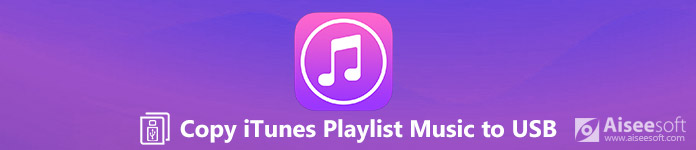
Copia iTunes Playlist su USB
Il modo più conveniente per gestire ed esportare playlist iTunes è utilizzare un programma di terze parti. Aiseesoft FoneTrans funziona come il miglior software di trasferimento iOS per gestire i file iPhone / iPad / iPod. Puoi trasferire tutti i tipi di dati iOS tra dispositivi iOS, spostare i dati da iPhone a iTunes / Mac. Inoltre, puoi esportare i tuoi dati da iTunes su dispositivi iOS o computer con un clic.
FoneTrans - Il miglior strumento per copiare la playlist di iTunes su USB

Passo 1 Gratis scaricare, installa e avvia FoneTrans sul tuo computer. Collega il tuo dispositivo al computer tramite cavo USB. Collegare l'USB nel tuo computer.

Passo 2 Fai clic su musica a sinistra dell'interfaccia principale. Attendi qualche secondo e tutti i file verranno caricati nel programma. Tutta la musica è stato classificato in diversi gruppi. Puoi visualizzare All Music e Playlist
Passo 3 Controlla la playlist che desideri copiare. Quindi seleziona la musica e fai clic su "Esporta su PC". Seleziona l'USB cartella dal tuo computer. Bastano pochi clic per copiare facilmente la playlist iTunes su USB.

FoneTrans offre anche funzioni con un clic. Ad esempio, la libreria iTunes di FoneTrans ti consente di visualizzare la libreria di iTunes ed esportare su iPhone / computer / USB con un clic.
Passo 1 Fare clic su Strumenti">"iTunes Library">"Sincronizza iTunes con il dispositivo".
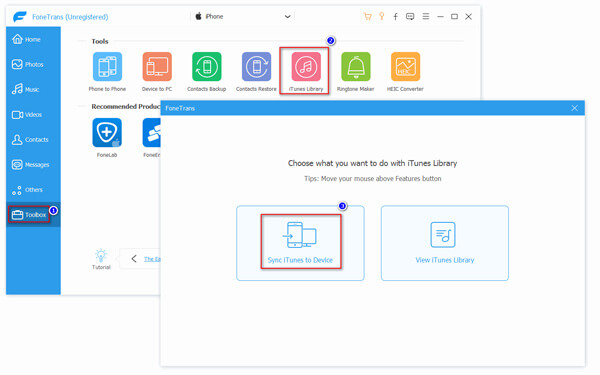
Passo 2 Seleziona "Musica" e "Playlist"E fare clic su"Un clic per PC" per scegliere la cartella USB.
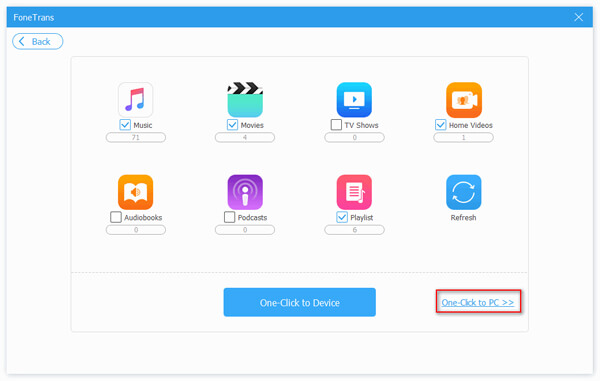
Sia che tu voglia copiare la playlist di iTunes su USB per l'autoradio o trasferire musica su altri dispositivi, FoneTrans dovrebbe essere sempre la scelta migliore. Con esso, non hai nemmeno bisogno di fare affidamento su iTunes per trasferire musica, foto, contatti, memo vocali da iPhone a USB.
L'uso di iTunes può essere considerato il metodo più diretto per copiare playlist su unità flash USB o memory stick. Seguendo i passaggi seguenti, puoi comodamente copiare i tuoi brani da iTunes a USB.
Passo 1 Collega l'USB al tuo computer. Dovresti prima creare una nuova cartella sul tuo USB dove puoi salvare la tua playlist iTunes.
Passo 2 Apri iTunes e seleziona Biblioteca. Quindi, scegli e fai clic sulla playlist che desideri copiare.
Passo 3 Fai clic sull'icona con 3 punti orizzontali e seleziona Copia. Quindi incolla la musica nella cartella.
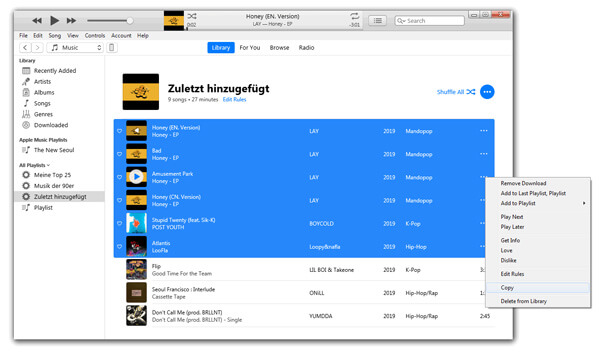
Puoi anche spostare la playlist iTunes dalla cartella multimediale iTunes. Segui i passaggi seguenti.
Passo 1 Apri iTunes e fare clic su Modifica > Preferenze .... Quindi, verrà visualizzata la finestra Preferenze avanzate.
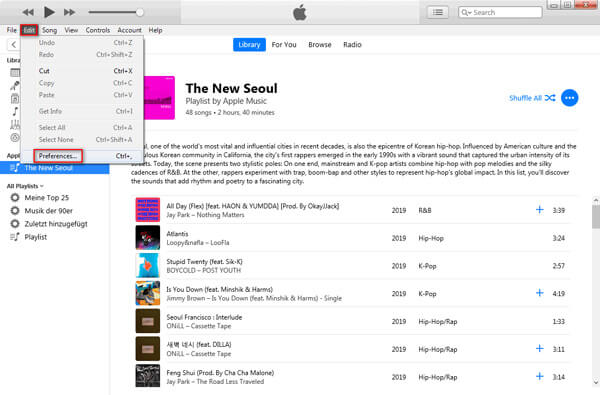
Passo 2 Seleziona entrambe le due opzioni: "Mantieni organizzata la cartella iTunes Media" e "Copia i file nella cartella iTunes Media quando li aggiungi alla libreria". Quindi, fare clic OK.
Se vuoi cambiare la posizione della cartella iTunes Media, fai semplicemente clic Modificare…
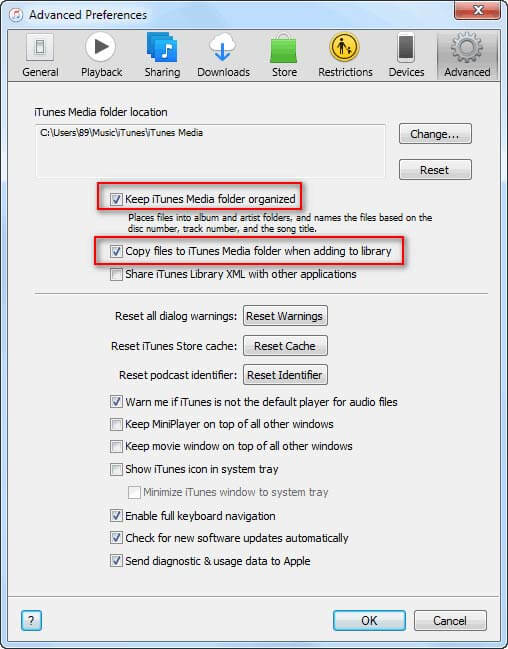
Passo 3 Clicchi Compila il > Biblioteca > Organizza la libreria ....
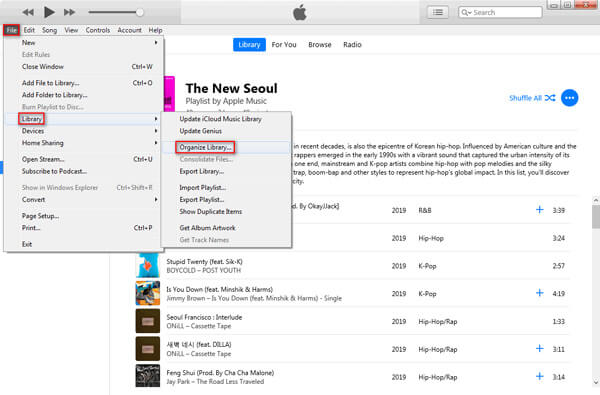
Passo 4 E spunta "Consolidare i file". Fare clic su "OK".
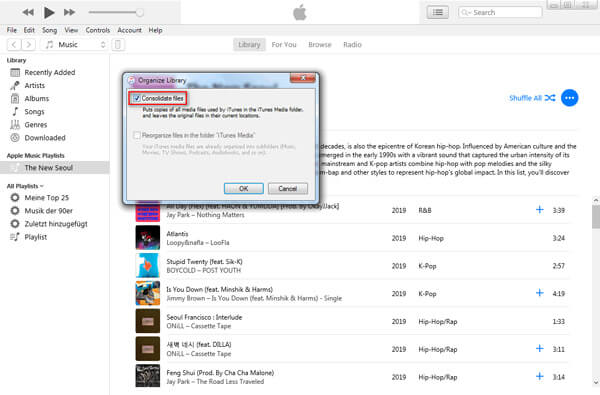
Al termine, tutti i file multimediali vengono salvati nella cartella iTunes Media. Controlla la posizione della cartella iTunes Media, trova le playlist che desideri e copia su USB.
Se desideri copiare playlist e brani sulla tua USB, devi avere la pazienza di seguire i passaggi. Se vuoi trovare un modo semplice, puoi provare FoneTrans nella Parte 1.
Conclusione
Dopo aver letto questo passaggio, devi aver capito come copiare la playlist di iTunes su USB. Confrontando i 3 metodi sopra menzionati, FoneTrans è altamente raccomandato. Inoltre, ti permette anche di farlo trasferire foto, musica, contatti, calendario e altro da iPhone a computer o USB. In caso di domande, non esitare a contattarci.